
Nyní, než se dostaneme příliš hluboko do přestřelek, rád bych vás varoval, že střílení z realisticky vypadající zbraně na veřejnosti není něco, co byste chtěli dělat. Nechceme, aby byl někdo zatčen nebo něco horšího (nedej bože), takže při natáčení scén se zbraní používejte zdravý rozum a opatrnost.
Tato technika může být v určitých situacích velmi užitečná. V mém nejnovějším filmu jsme měli to štěstí, že jsme měli rekvizitní pistoli, která vyhazovala náboje, takže jsme nepotřebovali žádné vizuální efekty, když jsme natáčeli ve sklepě na řízenou scénu. Následující den jsme však museli střílet v parku a necítili jsme, že by bylo moudré nebo nutné (pamatujete na zdravý rozum, o kterém jsme mluvili?) střílet na veřejnosti z realisticky vypadající podpěrné zbraně. Zadejte složené čenichové záblesky!
Krok 1:Vyberte blesk na náhubku
První věc, kterou musíte udělat, je zakoupit náhubkové blesky. Spoustu z nich Detonation Films za skvělé ceny. Vyberte vhodný úsťový blesk pro typ zbraně, kterou používáte. Tady toho můžete hodně utéct, ale nesmíte se moc zbláznit nebo záblesky z tlamy nebudou vypadat autenticky. Budete také chtít mít na paměti perspektivu střelby z ústí. Nechcete použít boční záběr úsťového blesku, když máte zbraň namířenou na fotoaparát. Pokud je vaše perspektiva vypnutá, můžete někdy změnit vrstvu blesku z tlamy na 3D vrstvu a upravit ji tak, aby odpovídala perspektivě. Více o tom v kroku 3.
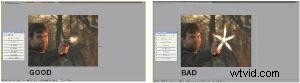
Obrázek 1: Vyberte vhodný úsťový blesk (kliknutím zvětšíte)
Krok 2:Vyberte správný rámec
Chcete se ujistit, že jste zvolili správný rám pro střelbu z ústí – to znamená, že se chcete ujistit, že střelba z ústí proběhne ve správný čas. V závislosti na typu zbraně, kterou používáte, některé mají zpětný ráz (airsoftové zbraně mají zpětný ráz plynem nebo pružinou) a některé nedělají vůbec nic. Chcete vložit náhubkový blesk hned, když váš herec stiskne spoušť. Úsťové záblesky mají opravdu jen jeden snímek na délku, takže si vyberte dobrý rám, kde je správné načasování. Další informace o zpětném rázu a umístění naleznete v doprovodném online výukovém videu, na které se odkazuje na konci tohoto článku.
Vybral jsem rám na obrázku 2, protože se to stalo, když náš herec stiskl spoušť. Toto je rám těsně před zpětným rázem.

Obrázek 2 (kliknutím zvětšíte)
Krok 3:Umístění
Chcete umístit palbu přímo tam, kde je otvor hlavně. Získejte nějaké referenční obrázky. Jako vždy je důležitá reference! Vyhledávání Google by vám mělo poskytnout spoustu referenčních fotografií.
Jak jste si mohli všimnout, perspektiva střelby z tlamy je na obrázku 3 mimo. Záběry našeho herce jsou pohled ze čtvrtiny úhlu. Náš blesk z tlamy je boční pohled. Někdy, v závislosti na záběrech z úsťového blesku, můžeme změnit úsťovou vrstvu na 3D vrstvu a otočit ji podél osy Y, aby odpovídala perspektivě. To nebude vždy vypadat správně, takže je nejlepší začít s bleskem z tlamy ve stejné perspektivě jako záběr vašeho herce. Pokud však máte pouze boční pohled, zde je řešení.
Kliknutím na pole 3D pro vrstvu Muzzle Flash na časové ose ji převedete na 3D vrstvu (viz obrázek 4).
Jak vidíte na obrázku 5, otočení podél osy Y (zelená šipka) a otočení podél osy Z (modrá šipka) uvedly záběry do přijatelného zarovnání. Pamatujte, že to bude mít pouze jeden snímek, takže pokud to bude správné, nikdo si toho nevšimne.
Vyrovnejte hlaveň a záblesk hlavně změnou polohy střelby z ústí (viz obrázek 6).

Obrázek 3 (kliknutím zvětšíte)
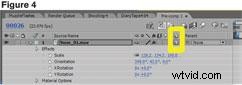
Obrázek 4 (kliknutím zvětšíte)

Obrázek 5 (kliknutím zvětšíte)

Obrázek 6 (kliknutím zvětšíte)
Krok 4:Vyladění pro realitu
Možná budete muset desaturovat nebo saturovat palbu z ústí, v závislosti na vaší stopáži. V tomto příkladu musíme desaturovat úsťový blesk. Použijte efekt Odstín/Sytost (Efekt> Korekce barev> Odstín/sytost). Snížil jsem hlavní saturaci na -25 (viz obrázek 7).
Možná budete muset přidat rozostření (Efekt> Rozostření a zostření> Rychlé rozostření NEBO Rozostření rámečku – toto jsou dvě nejlepší rozostření), aby střelba z ústí odpovídala vašemu záběru. V tomto případě není rozmazání nutné.

Obrázek 7 (kliknutím zvětšíte)
Krok 5:Shoot 'em Up!
Zkuste Turbulent Displace (Efekt>Distort>Turbulent Displace), pokud střelba z ústí není dostatečně "ohnivá". Nastavil jsem Množství na 25, Velikost na 7 a Složitost na 6. Podívejte se, která kombinace vám nejlépe vyhovuje.
Vaše palba z ústí je nyní dokončena. Ujistěte se, že jste vyladili každé nastavení, aby se vaše úsťové blesky správně mísily. Rozostření, expozice, korekce barev a interaktivní osvětlení jsou vaši přátelé, takže je zavolejte, když jde do tuhého.
Opět prosím pamatujte na opatrnost a zdravý rozum při natáčení scén se zbraněmi. Bezpečnost je vaší prioritou číslo jedna, takže to berte vážně a všichni ostatní to budou také. Chceme vás všechny zpět pro mé další demo... Light Sabres!
Jo, a ano, to je La Femme Nikita odkaz na začátku tohoto článku.

Obrázek 7 (kliknutím zvětšíte)
Paul Del Vecchio je „všechno“ režisér a vlastní společnost Triple E Productions, filmovou/video produkční společnost..
Obsah interaktivního výukového programu
Chcete-li zobrazit výukové video pro Vytváření realistických záblesků na tlamě , klikněte sem.
